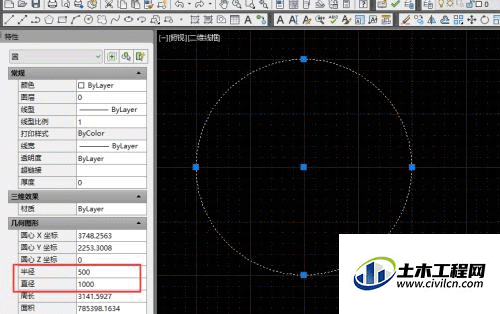我们在使用CAD的时候经常要绘制一些圆形,但有时候因为图纸的原因,我们需要按照指定的半径来进行画圆,可是CAD怎么按指定半径的圆呢?下面以半径为500为例,来示范给大家看看。
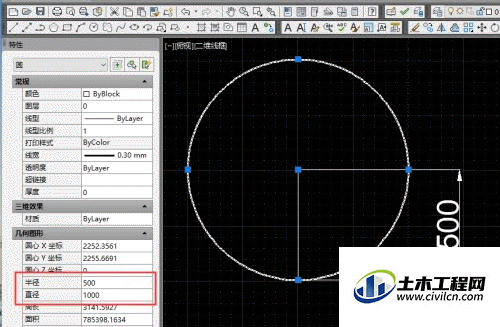
方法/步骤
第1步
打开CAD,然后调出绘图工具条,如图方框所示“工具条”
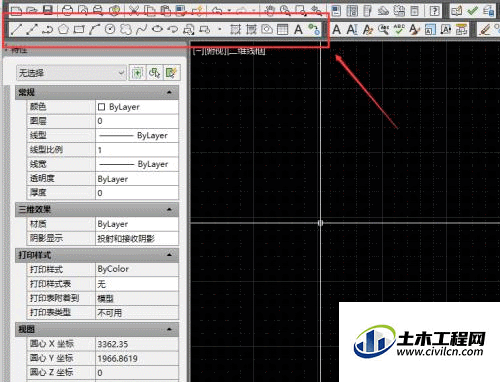
第2步
在绘图工具条上找到“圆”绘图工具,如图红色方框所示
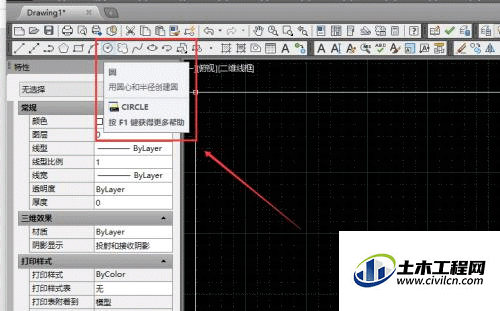
第3步
单击圆绘图工具,然后十字光标显示“指定圆的圆心”,将圆心定在十字光标位置,然后单击左键即可
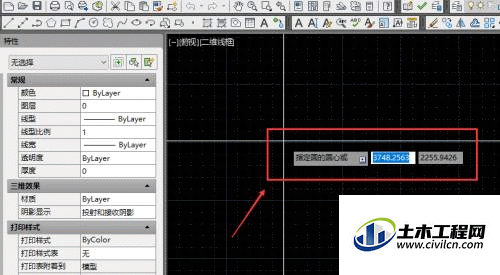
第4步
此时出现一个小圆形,要求指定圆的半径,如图所示
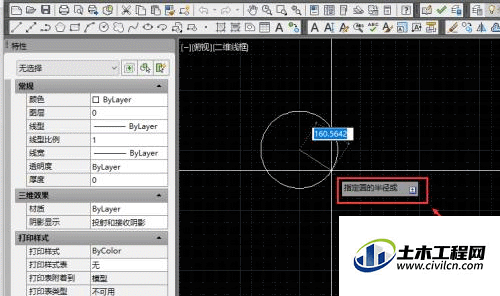
第5步
此时输入“500”然后点击回车,圆的半径即可指定完成,如图
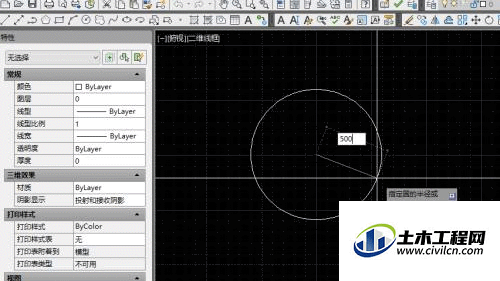
第6步
则半径为500的圆即可绘制完成,选择圆然后,查看圆的属性可见半径,如图所示